Общение в социальных сетях невозможно без обратной связи от друзей и подписчиков. Функция комментариев позволяет получать мнения о своих публикациях и вести оживленные дискуссии. Однако иногда появляется потребность ограничить или отключить комментирование в ВКонтакте. В этой статье мы подробно разберем, как правильно настроить комментарии в разных разделах ВК.
1. Как включить комментарии на стене ВК
Стена - это главное место для публикаций в ВКонтакте. Именно здесь размещаются основные записи пользователя: статусы, фотографии, видео, ссылки. Чтобы получать отклики на свои публикации, нужно разрешить комментирование на стене.
Для этого зайдите в Настройки - Приватность и найдите пункт "Кто может комментировать мои записи". По умолчанию там стоит значение "Только я" . Чтобы открыть комментарии, выберите "Все пользователи" или "Только друзья" - в зависимости от нужного уровня доступа.
Не забудьте также проверить настройку "Кто может просматривать мою страницу" . Иначе даже при открытых комментариях посторонние пользователи не смогут их оставлять.
Теперь под всеми вашими записями на стене будет доступно поле для комментариев. Проверить это можно, опубликовав какую-нибудь запись.
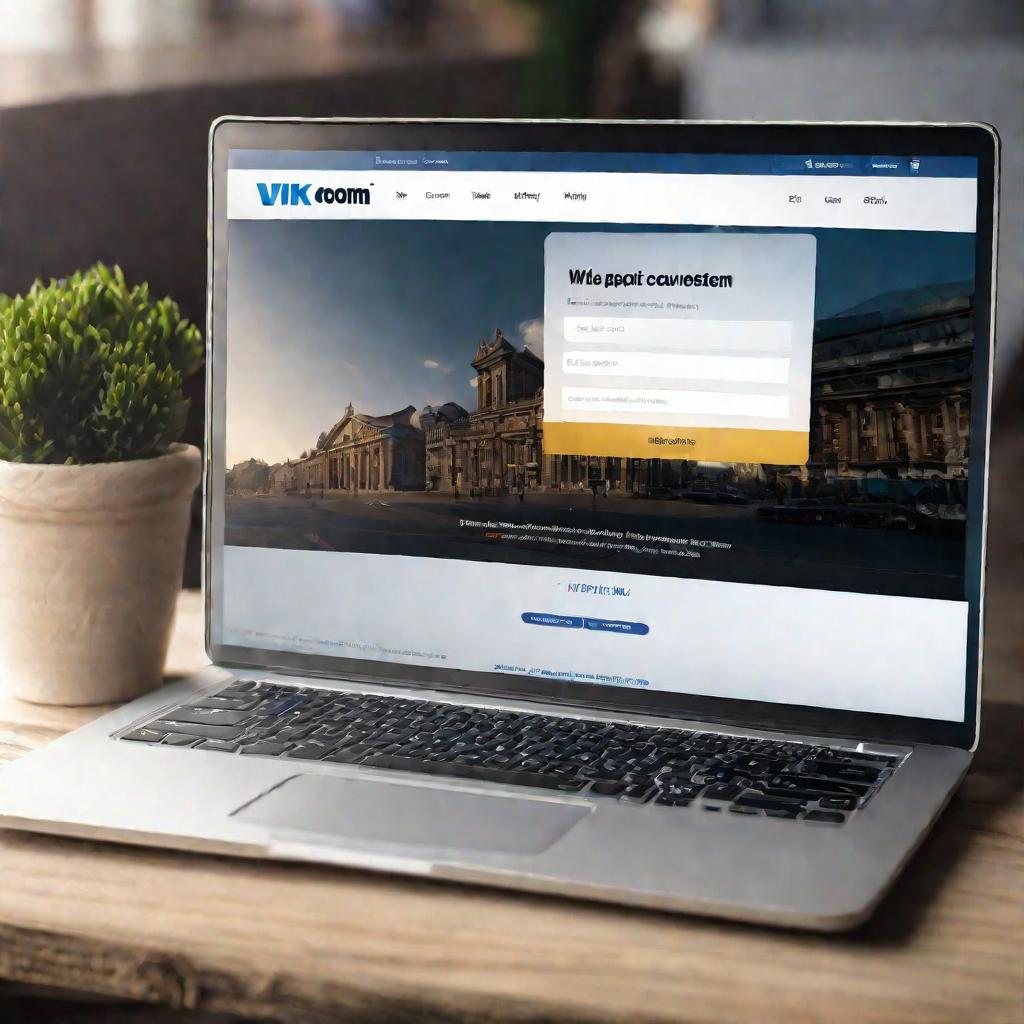
Основные моменты
- Настройки комментариев находятся в разделе Приватность
- Можно выбрать уровень доступа для комментирования
- Не забывайте проверять настройки просмотра профиля
Таким образом, включить комментарии на стене достаточно просто. Главное - учитывать приватность профиля и корректно выбрать аудиторию для комментирования.
2. Как открыть комментарии в альбомах ВК
Еще одно популярное место для общения в ВК - это фотоальбомы. Чтобы друзья могли оставлять комментарии к конкретным фотографиям, нужно разрешить это в настройках альбома.
Для включения комментариев зайдите в нужный альбом и нажмите на значок настроек в правом верхнем углу. В открывшемся окне найдите пункт "Кто может комментировать фотографии в этом альбоме" и установите требуемый уровень доступа.
Не забудьте также проверить настройку "Кто может просматривать этот альбом" . Иначе комментарии будут доступны только вам.
Особое внимание стоит уделить альбому "Сохраненные фотографии" - по умолчанию он скрыт от других пользователей. Чтобы открыть комментарии в сохраненках, нужно сделать альбом публичным в настройках профиля.
Основные моменты
- Комментарии к фото настраиваются для каждого альбома отдельно
- Публичность альбома также влияет на доступность комментариев
- Альбом "Сохраненные фотографии" требует особых настроек
Таким образом, чтобы получать отклики на свои фотографии в ВК, следует правильно настроить как сами комментарии, так и приватность альбомов.
3. Как открыть комментарии под видео в ВК
ВКонтакте позволяет загружать и просматривать видеозаписи. Чтобы разрешить комментирование под своими роликами, нужно выполнить несколько простых действий.
Открыть настройки конкретного видео можно, нажав на значок карандаша. Там нужно найти пункт "Кто может комментировать это видео?" и установить требуемый уровень доступа.
Обратите внимание, что изменить настройки можно только для своих видеозаписей. Для чужих роликов комментарии останутся такими, как задал автор.
Кроме того, не забывайте следить за общими настройками приватности видео. Иначе комментарии будут доступны только вам.
Основные моменты
- Комментарии настраиваются индивидуально для каждого видео
- Можно изменить только настройки своих записей
- Также важны общие настройки приватности видео
Таким образом, чтобы включить комментарии под видео в ВК, достаточно выбрать нужный уровень доступа в настройках каждой записи. Удачного общения!
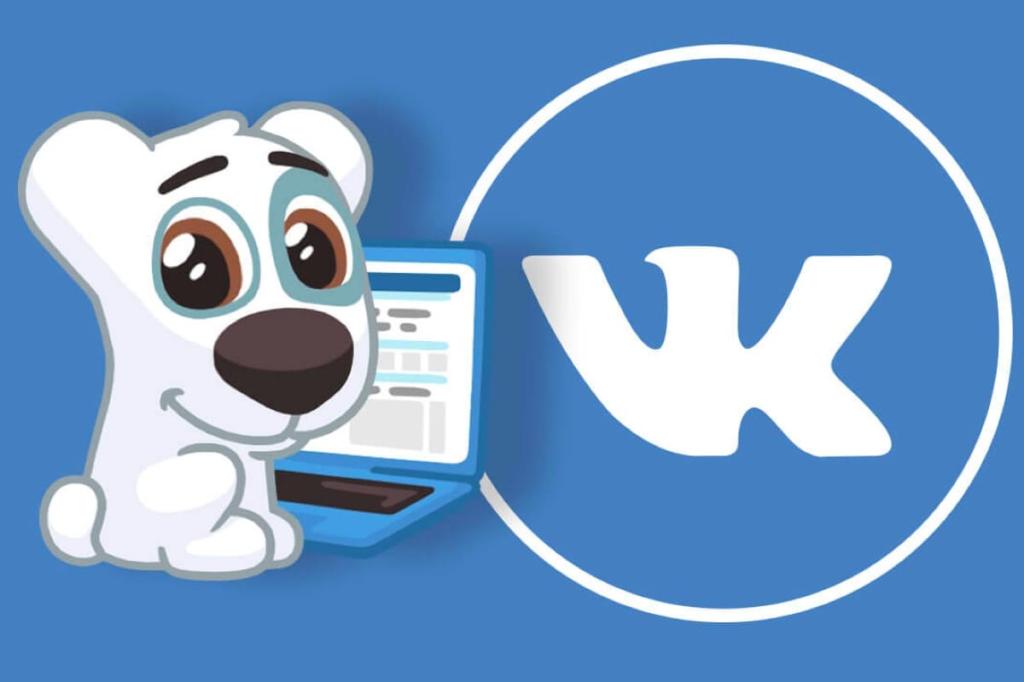
4. Как включить комментарии в прямых эфирах ВК
Еще одна полезная функция ВКонтакте - это прямые эфиры, позволяющие вести онлайн-трансляции. Зрители могут комментировать эфир, но сначала нужно разрешить им это.
Чтобы настроить комментарии, установите приложение VK Live на свой смартфон. Перед стартом эфира там будут доступны настройки, включая пункт "Разрешить комментарии". Просто включите эту опцию.
Также можно установить ограничения на комментирование, например, только для друзей. Эфир с комментариями будет автоматически сохранен в ваши видеозаписи.
Основные моменты
- Для эфиров нужно приложение VK Live
- Комментарии включаются непосредственно перед стартом
- Можно ограничить доступ для комментирования
5. Как открыть комментарии в группе ВК
Если вы являетесь администратором группы ВКонтакте, то можете управлять настройками комментариев к постам и другому контенту сообщества.
Чтобы включить комментарии, зайдите в раздел "Настройки обсуждений" и найдите пункт "Кто может комментировать записи". Выберите подходящий вариант: "Все участники" или "Только администраторы".
Помните, что по умолчанию при создании группы комментарии разрешены для всех. Ограничивать придется, только если вы сами это сделали ранее.
Основные моменты
- Комментарии настраивает администратор
- Есть разные уровни доступа для участников
- Изначально комментарии открыты для всех
6. Как включить комментарии в приложении ВК
Мобильное приложение ВКонтакте тоже позволяет управлять настройками комментирования, хотя и с некоторыми ограничениями.
В приложении настраиваются только общие параметры для профиля или группы. Чтобы включить комментарии, зайдите в "Настройки - Приватность" и разрешите комментирование записей.
Отдельные настройки для фото, видео или альбомов в приложении недоступны. Зато есть возможность модерировать комментарии.
Основные моменты
- Есть только общие настройки комментариев
- Можно удалять и скрывать нежелательные комментарии
- Функционал ограничен по сравнению с полной версией
7. Проверка настроек комментариев в ВК
После того, как вы настроили комментарии в ВКонтакте, важно убедиться, что они работают правильно. Для этого есть несколько способов.
Можно проверить настройки приватности и посмотреть, соответствуют ли они вашим целям. Также полезно опубликовать запись и посмотреть, появилась ли под ней возможность комментирования.
Рекомендуется периодически проверять настройки комментариев и приватности. ВКонтакте иногда может сбрасывать параметры по умолчанию.
Если комментарии по каким-то причинам не работают, пройдите по настройкам еще раз. Возможно, где-то остались ограничения доступа для определенных групп пользователей.
Основные моменты
- Проверить настройки в разделе Приватность
- Опубликовать пост и посмотреть комментарии
- Периодически проверять, все ли работает


























